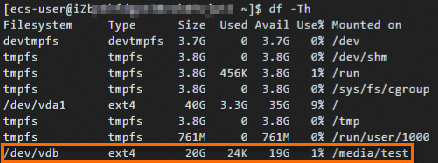建立一個空資料盤後,還不能在ECS執行個體中直接使用,需對其進行初始化。如果您希望直接以裸裝置形式使用(即不需要對雲端硬碟進行分區),您只需在初始化過程中為該裸裝置建立檔案系統即可。本文為您介紹如何在裸裝置上建立一個檔案系統。
在裸裝置上建立檔案系統僅適用於Linux系統的ECS執行個體。
裸裝置通常表示為/dev/vda、/dev/vdb等,不包括數字索引,例如/dev/vdb1、/dev/vdb2等,這些數字索引代表分區。
前提條件
資料盤已掛載到ECS執行個體(資料盤狀態為使用中)。具體操作,請參見掛載資料盤。
隨執行個體建立的資料盤已經掛載,可忽略。
操作步驟
本樣本以公用鏡像Alibaba Cloud Linux 3.2104 LTS 64位作業系統為例,不同作業系統的操作命令可能存在差異,請您根據實際環境進行操作。
遠端連線ECS執行個體。
具體操作,請參見通過密碼或密鑰認證登入Linux執行個體。
運行以下命令,擷取資料盤的裝置名稱。
sudo fdisk -l例如回顯如下資訊,表示ECS執行個體有兩塊雲端硬碟,/dev/vda表示系統硬碟,/dev/vdb表示資料盤。

運行以下命令,安裝e2fsprogs工具。
sudo yum install -y e2fsprogs說明此步驟中yum命令適用於CentOS等Linux發行版本。其他Linux發行版本,請根據實際使用的包管理軟體修改安裝命令。例如Debian或Ubuntu,請使用
sudo apt-get install <軟體包名稱>。運行以下命令,為目標資料盤建立檔案系統。
不同檔案系統支援的分區大小不同,請您根據實際需求建立檔案系統。以下樣本命令介紹如何建立ext4和xfs檔案系統。
建立ext4檔案系統
sudo mkfs.ext4 /dev/vdb其中,
/dev/vdb是資料盤的裝置名稱,請您根據實際環境替換。重要當資料盤容量為16 TiB,在建立ext4檔案系統報錯時,您需要檢查e2fsprogs工具包的版本是否高於1.42,並安裝高版本的e2fsprogs工具包。具體操作,請參見如何升級e2fsprogs工具包?。
ext4檔案系統的lazy init功能會影響資料盤的I/O效能,您可以關閉ext4檔案系統的lazy init功能。具體操作,請參見如何關閉Linux執行個體的lazy init功能?。
建立xfs檔案系統
sudo mkfs.xfs /dev/vdb其中,
/dev/vdb是資料盤的裝置名稱,請您根據實際環境替換。(條件必選)如果沒有可用的掛載目錄,運行以下命令,為目標資料盤建立掛載目錄。
您也可以將目標資料盤掛載到已有目錄下,無需建立新的掛載目錄。本樣本以建立掛載目錄
/media/test為例,請您根據實際環境替換。sudo mkdir /media/test運行以下命令,將目標資料盤掛載至建立的掛載目錄。
本樣本以掛載資料盤
/dev/vdb至掛載目錄/media/test為例,請您根據實際環境替換。使用如下
mount命令掛載檔案系統時,請根據實際需求選擇對應的掛載參數,以滿足您對檔案系統的資料安全性以及效能的要求。更多資訊,請參見使用mount命令掛載ext4檔案系統。(推薦)對檔案系統的資料安全性和效能都有一定要求(資料安全性和效能適中)
sudo mount /dev/vdb /media/test對檔案系統的資料安全性要求較高(資料安全性較高、效能偏低)
sudo mount -o rw,atime,sync,barrier,data=journal /dev/vdb /media/test對檔案系統的效能要求較高(效能較高、資料安全性偏低)
sudo mount -o defaults,noatime,nodiratime,nobarrier,nodelalloc,data=writeback /dev/vdb /media/test
運行以下命令,查看是否掛載成功。
df -h如下所示顯示資料盤/dev/vdb對應的掛載點資訊,表示掛載成功。
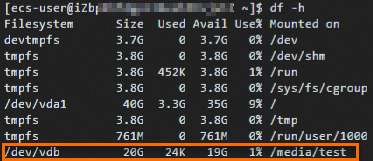
配置開機自動掛載分區。
如果您需要設定開機自動掛載雲端硬碟,需要在/etc/fstab檔案中寫入新分區資訊,以實現開機自動掛載分區。
運行以下命令,備份/etc/fstab檔案。
sudo cp /etc/fstab /etc/fstab.bak運行以下命令,在/etc/fstab檔案中寫入新分區資訊。
root使用者
運行以下命令修改/etc/fstab檔案。
echo `blkid /dev/vdb | awk '{print $2}' | sed 's/\"//g'` /media/test ext4 defaults 0 0 >> /etc/fstab其中:
/dev/vdb:資料盤的裝置名稱,您需要根據實際環境進行替換。/media/test:分區的掛載點,您需要根據實際環境進行替換。ext4:分區的檔案系統類型,您需要根據建立的檔案系統類型進行修改。defaults:檔案系統的掛載參數。請您根據實際需求選擇對應的掛載參數,以滿足您對檔案系統的資料安全性以及效能的要求。更多資訊,請參見使用mount命令掛載ext4檔案系統。
普通使用者
手動修改/etc/fstab檔案。具體操作,請參見在fstab檔案中配置UUID方式自動掛載資料盤。
運行以下命令,查看/etc/fstab的新分區資訊。
cat /etc/fstab結果如下所示,返回結果裡出現了新分區資訊,說明寫入成功。
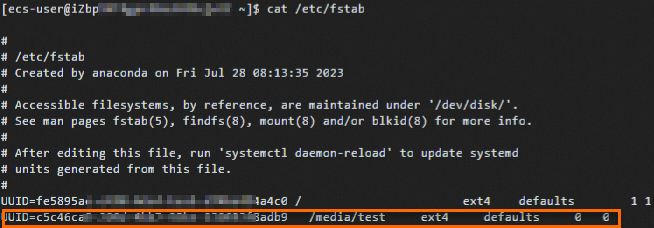
運行以下命令,掛載/etc/fstab配置的檔案系統。如果無報錯輸出,表示您的/etc/fstab配置無誤。
sudo mount -a運行以下命令,檢查掛載結果。
df -Th結果如下所示,如果出現建立檔案系統的資訊,則表示檔案系統掛載成功。